Создание и ввод текста. Создание заголовка и применение стиля.
Для набора текста в документах можно использовать средства программы InDesign или можно импортировать текст, набранный в других программах, например в текстовом редакторе.
В области под названием бюллетеня "Sonata Cycles News" ("Новости Соната Сайклз") и пространстве, которое будет содержать начало статьи, вы создадите текстовый фрейм для заголовка статьи – "Team Sonata Captures 24 Hour Race". Текстовый фрейм этого заголовка занимает по ширине две колонки. Затем вы примените к данному заголовку стиль заголовка и отформатируете заголовок.
- Просматривая первую страницу, дважды щелкните на инструменте масштаба (
 ), чтобы увеличить масштаб отображения до 100%.
), чтобы увеличить масштаб отображения до 100%. - Чтобы пометить положение верха фрейма заголовка, вы создадите направляющую и затем создадите фрейм. Нажмите и удерживайте нажатой клавишу SHIFT. затем перетащите направляющую с горизонтальной масштабной линейки в позицию 18р6 (18 пика, 6 пунктов) на странице 1. Чтобы точно позиционировать перетаскиваемую направляющую, используйте для подсказки значение Y в палитре Control (Управление) или в палитре Transform (Трансформация). При удерживании нажатой клавиши SHIFT перемещение направляющей выполняется дискретно с шагом в 6 пунктов.
- Используя инструмент ввода (
 ). установите значок указателя рядом с левым полем над направляющей в позиции 18рб. Горизонтальная поперечина значка указателя должна находиться на отметке 18рб.
). установите значок указателя рядом с левым полем над направляющей в позиции 18рб. Горизонтальная поперечина значка указателя должна находиться на отметке 18рб. 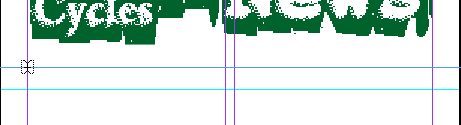
- Щелкните и, не отпуская левой кнопки мыши, перемещайте указатель, чтобы создать текстовый фрейм на пустой области под направляющей 18рб выше направляющей 21р.
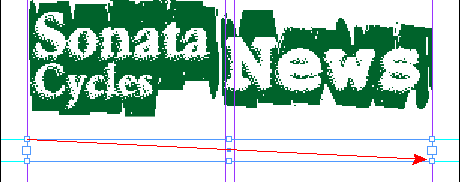
Если требуется изменить размеры фрейма, выберите инструмент выделения и перетащите маркеры фрейма, чтобы зафиксировать их на направляющих. Затем выберите инструмент ввода и щелкните внутри фрейма.
После того как с помощью инструмента Type (Ввод) будет нарисован текстовый фрейм, появится точка ввода, и можно будет набирать текст.
- Наберите в только что созданном текстовом фрейме строку Team Sonata Captures 24 Hours Race.
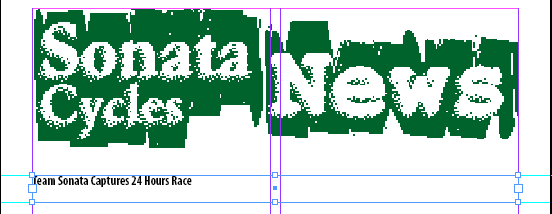
Чтобы формат данного заголовка согласовывался с форматом других аналогичных заголовков, используемых в бюллетене, вы примените стиль Head 1. При применении стиля абзаца можно поместить точку ввода где-нибудь в абзаце или выделить любую часть абзаца.
- Установив точку ввода где-нибудь в тексте только что набранного заголовка, выберите стиль Head 1 в палитре Paragraph Styles (Стили абзаца).
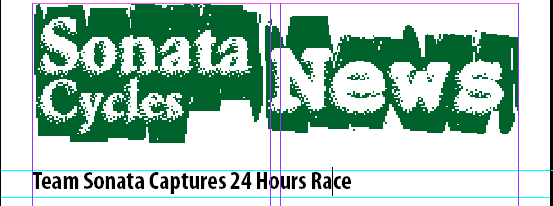
- Сохраните файл.
